ヒント: Microsoft Forms の詳細を確認する か、すぐに開始 して アンケート、テスト、または投票を作成します。 より高度なブランド設定、質問の種類、およびデータ分析が必要ですか? Dynamics 365 Customer Voice をお試しください。
リモートで作業している間、多くの組織や学校 では、Teams会議やクラスに参加したり、プロジェクトで共同作業を行い、連絡を取り合い続ける場合があります。 microsoft Formsアンケートを Teams で直接作成し、Power Automateを使用して、チェックイン、チームとの連絡を取り合い、その状態を維持できる自動化されたワークフローを構築できます。
-
チャネルで、[Teams タブの追加] をクリックし
![[追加] ボタン](https://support.content.office.net/ja-jp/media/8410fdac-0d94-46b0-84cb-a944c53e455e.png)
-
[フォーム] ダイアログ ボックスで、[定期的な アンケートの作成] を選択します。
![[フォーム] ダイアログ ボックスTeams選択し、オプションを選択すると、応答を自動的に収集するワークフローが作成されます。](https://support.content.office.net/ja-jp/media/dcbb2e7d-cc07-470b-a68d-8c8a40c0c931.png)
-
表示されている 3 つのテンプレートのいずれかを選択し、[次のステップ] を選択します。
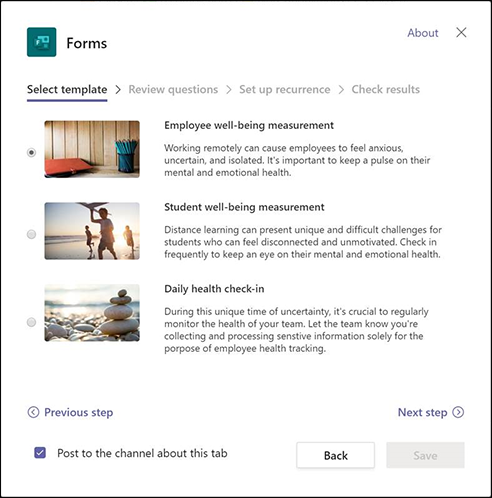
この例では、Employee well-being measurement テンプレートを使用します。 -
[フォーム ] ダイアログ ボックス の [質問のレビュー] セクションでは、ダイアログ ボックスでアンケートの質問を直接プレビューできます。 [フォーム] で質問をカスタマイズするを選択して、質問を変更するか、修正して独自の質問を追加します。 これにより、Web ブラウザーの forms.office.comでアンケートテンプレートが開き、そこからカスタマイズできます。

forms.office.comでアンケートに質問を修正または追加すると、Teams の [フォーム] ダイアログ ボックスのプレビューにも質問の更新が表示されます。
-
アンケートの質問に問題がなければ、[次のステップ]を選択します。
-
[フォーム] ダイアログ ボックスの [繰り返しの設定] セクションには、 で自動ワークフローを作成する方法の手順がPower Automate。 アラームのカスタマイズを選択してPower Automateを開き、[フォーム] ダイアログ ボックスの手順 1 から 4 に従ってワークフローを作成します。
![[フォーム] ダイアログ ボックスTeamsを使用してアンケートの自動ワークフローを作成する方法を説明Power Automate。](https://support.content.office.net/ja-jp/media/c609218f-3ebf-457d-a383-d2a3a7a0438f.png)
注: Microsoft Forms の自動化された ワークフローを作成する方法の詳細については、以下を参照してください。
-
[フォーム] ダイアログ ボックスで、[次のステップ]を選択します。
-
チームのユーザーにアンケートの使用を開始する場合は、[フォーム] ダイアログ ボックスの [結果の確認] セクションで、[このタブに関するチャネルに投稿する] チェック ボックスをオンにします。
-
保存を選択します。
Microsoft Forms に対するフィードバック
ご意見をお聞かせください。 Microsoft Forms に関するフィードバックを送信するには、フォームの右上隅に移動して [その他のフォームの設定]










